CAD中如何画弹簧?
AutoCAD是一款常用的工程图纸设计软件,在使用该软件的时候,不仅能够绘制平面图、剖面图等图纸,而且还可以绘制三维视图。我们在绘制一些零件图或者机械图的时候,我们经常会需要用到弹簧,那么CAD中如何画弹簧?本次教程就来示范一下给大家看看。
工具/软件
电脑型号:联想(lenovo)天逸510s; 系统版本:Windows7; 软件版本:CAD2020
方法/步骤
第1步
首先我们要根据平面图的尺寸绘制出三维弹簧的尺寸,这里我们已知弹簧的旋向为右旋,圏数为6
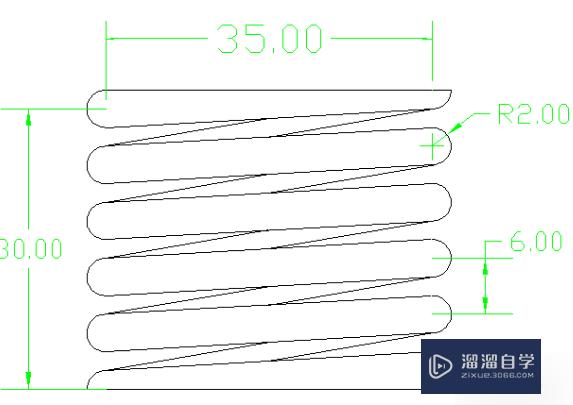
第2步
然后我们就可以进入“西南等轴测”进行绘制

第3步
首先我们来绘制螺旋线,底面直径设置为35,顶面直径则设置为35,圈数设为5,圈高设为6。命令: helix,然后我们指定底面的中心点为: 0,0,指定底面半径或[直径(d)]<1.0000>: d,指定直径<2.0000>: 35,指定顶面半径或[直径(d)]<17.5000>: d,指定直径<35.0000>: 35,指定螺旋高度或[轴端点(a)/圈数(t)/圈高(h)/扭曲(w)]<1.0000>: t,输入圈数<3.0000>: 5,指定螺旋高度或[轴端点(a)/圈数(t)/圈高(h)/扭曲(w)]<1.0000>: h,指定圈间距<0.2500>: 6

第4步
接着我们绘制一个圆半径为2,命令: c ,circle指定圆的圆心或[三点(3p)/两点(2p)/相切、相切、半径(t)]:指定圆的半径或[直径(d)]<27.3508>: 2
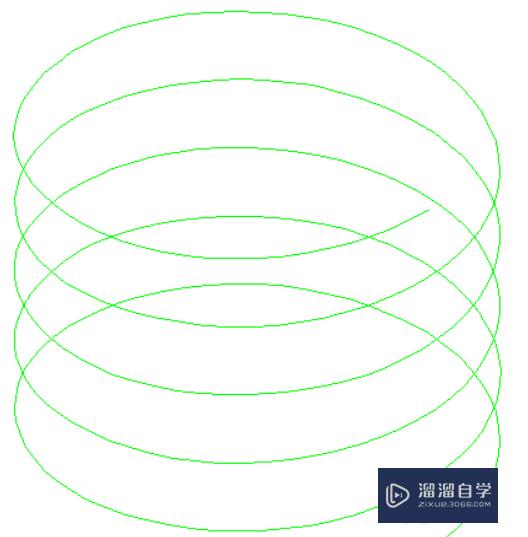
第5步
然后我们把圆按螺旋线扫掠。命令: SWeep然后选择要扫掠的对象:选择圆再选择扫掠路径或[对齐(a)/基点(b)/比例(s)/扭曲(t)]:选择螺旋线

第6步
接着我们剖切掉不需要的顶部命令: sl首先我们需要选择要剖切的对象:“选择螺旋体”然后再指定切面的起点或[平面对象(o)/曲面(s)/z轴(z)/视图(v)/xy/yz/zx/三点(3)] :“xy”指定xy平面上的点<0,0,0>:“0,0,30”我们要在所需的侧面上指定点或[保留两个侧面(b)] :“点击要保留的一侧”

第7步
最后我们剖切掉不需要的底部命令: sl选择要剖切的对象:“选择螺旋体”指定切面的起点或[平面对象(o)/曲面(s)/z轴(z)/视图(v)/xy/yz/zx/三点(3)] :“xy”指定xy平面上的点<0,0,0>:“0,0,0”接着在所需的侧面上指定点或[保留两个侧面(b)] :“点击要保留的一侧”这样就做好啦

温馨提示
以上就是关于“CAD中如何画弹簧?”全部内容了,小编已经全部分享给大家了,还不会的小伙伴们可要用心学习哦!虽然刚开始接触CAD软件的时候会遇到很多不懂以及棘手的问题,但只要沉下心来先把基础打好,后续的学习过程就会顺利很多了。想要熟练的掌握现在赶紧打开自己的电脑进行实操吧!最后,希望以上的操作步骤对大家有所帮助。
- 上一篇:CAD画矩形怎么输入长宽?
- 下一篇:如何彻底删除CAD?


评论列表